「キーボードにあるキーって、何に使うか分からないキーが多い…」
そんなアナタに「よく使うキー」「便利なキー」を中心に紹介します。
この記事を読むことで、パソコン操作が「1.5倍」楽になります♪
よく使うキー・便利なキー
「F1~F12」ファンクションキー
ファンクションキーとは、キーボードの上部に並んでいる12個のキーです。
状況に応じて様々な機能に変化します。
【文字入力時】
・F6 全角ひらがなに変換します。
・F7 全角カタカナに変換します。
・F8 半角カタカナに変換します。
・F9 全角英数字に変換します。
・F10 半角英数字に変換します。
※変換確定前のみ有効です。
特に「F7 全角カタカナ」はとても便利なので利用しましょう。
【通常時】
状況に併せて「ファンクションキー」には様々な機能があります。
主な機能を紹介します。
・F1 ヘルプの表示
・F2 名前の変更(フォルダ・ファイル選択時)
・F3 ファイルの検索
・F4 アドレスバーの表示(エクスプローラー使用時)
・F5 画面更新(ネット利用時)
・F6~F10は、文字入力用です
・F11 全画面表示
・F12 ソースコードの表示(ネット利用時)
「fn」+ファンクションキー
キーボード下部にある「fn」と同時に押すことで、
・画面の明るさ
・音量調節
・タッチパッドの有効/無効化
など、様々な操作が可能です。
※メーカによって操作方法が違いますので、詳細は説明書をご覧ください。
「半角/全角」キー
「半角/全角」キーは、そのままです。
押すたびに「半角・全角」を切り替えます。
※「caps lock」キーでも同様の操作ができます。
「back space」バックスペースキー
カーソルの前の文字を消すことができます。
「delete」デリートキー
カーソルの後ろの文字を消すことができます。
「back space」と併せて覚えておくと便利です。
「esc」エスケープキー
直前の操作をキャンセルします。
※文字入力時は、変換確定前のみ有効です。
「prt sc」プリントスクリーンキー
パソコンの画面をそのまま保存できるキーです。
「prt sc」を押したあと、「ペイント」などの画像編集ソフトに貼り付けることができます。
用途が分かりづらいキー
「ctrl」コントロールキー
「コントロールキー」は、他のキーと合わせて使います。
よく使う機能を紹介します。
・「ctrl」+「C」 コピー
・「ctrl」+「V」 貼り付け
・「ctrl」+「X」 切り取り
・「ctrl」+「Z」 やり直し
・「ctrl」+「A」 すべて選択
・「ctrl」+「W」 ウインドウを閉じる
・「ctrl」+「alt」+「delete」タスクマネージャーの表示
「alt」オルトキー
「オルトキー」も他のキーと合わせて使います。
・「alt」+「tab」 起動中のアプリを切り替える
・「alt」+「space」 ショートカットメニューの表示
・「alt」+「F4」 ウインドウを閉じる
※エクセル使用時に「alt+enter」で、セル内で改行できます。
「tab」タブキー
「タブキー」を押すと、選択場所を下に移動できます。
順番に入力するときに便利です。
「ウィンドウズキー」
「windowsキー」は、キーボード下部にある「windowsマーク」のキーです。
このキーも他のキーと合わせて使うといろいろなことができます。
・「windows」 スタートメニューの表示
・「windows」+「E」 エクスプローラーの表示
・「windows」+「L」 パソコンをロック
・「windows」+「D」 デスクトップの表示
「num lock」ナムロックキー
「num lock」キーを押すと、テンキー(数字)がロックされます。
たまに数字が打てなくなるのは、このキーが原因です。
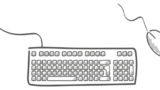
■「○△◇♪〒※」の打ち方・特殊記号の入力方法↓↓↓

■「-*_~/@”;:」の読み方・読みづらいPC記号・用語まとめ↓↓↓

さいごに
便利なキーボードキーの使い方を紹介させていただきました。
キーボード操作を極めると、ほとんどマウスが要らなくなります。
そうなると、無駄な動きがなくなるので、パソコン操作が格段に速くなります。
アナタもキーボード操作を極めて、パソコンを意のままに操れるようになっちゃいましょう!!
以上、[fn][alt][ctrl][tab]の役割って何? でした。















